Aktualisiert May 2025 : Beenden Sie diese Fehlermeldungen und beschleunigen Sie Ihr Computersystem mit unserem Optimierungstool. Laden Sie es über diesen Link hier herunter.
- Laden Sie das Reparaturprogramm hier herunter und installieren Sie es.
- Lassen Sie es Ihren Computer scannen.
- Das Tool wird dann Ihren Computer reparieren.
UPDATE: Der Rollback-Zeitraum wurde in Windows 10 Anniversary Update auf 10 Tage reduziert.
Rollback von Windows 10
Wir empfehlen die Verwendung dieses Tools bei verschiedenen PC-Problemen.
Dieses Tool behebt häufige Computerfehler, schützt Sie vor Dateiverlust, Malware, Hardwareausfällen und optimiert Ihren PC für maximale Leistung. Beheben Sie PC-Probleme schnell und verhindern Sie, dass andere mit dieser Software arbeiten:
- Download dieses PC-Reparatur-Tool .
- Klicken Sie auf Scan starten, um Windows-Probleme zu finden, die PC-Probleme verursachen könnten.
- Klicken Sie auf Alle reparieren, um alle Probleme zu beheben.
Windows 10 hat einige großartige neue Funktionen wie Edge Browser, Windows Hello, Virtual Desktop, Device Guard, Antimalware Scan Interface, etc. aber einige Leute können einfach nicht über die Gewohnheit und den Komfort der Verwendung ihrer früheren Windows-Versionen. Und dann wieder, einige haben vielleicht ihr Upgrade versaut und wollen vielleicht wieder auf die Stabilität ihrer vorherigen Windows-Version zurückgreifen, nachdem sie Windows 10 für ein paar Tage benutzt haben.
Glücklicherweise hat Microsoft eine Option zum Rollback beibehalten, bei der unzufriedene Benutzer das Upgrade und Rollback auf die vorherige Version von Windows – Windows 8.1 oder Windows 7 – deinstallieren können.
Um Ihr Windows 10 zurückzusetzen, gehen Sie zu Ihren PC-Einstellungen, indem Sie Einstellungen in der Taskleiste neben dem Windows-Symbol eingeben und auf Einstellungen klicken. Es werden die PC-Einstellungen geöffnet. Wählen Sie’Update und Sicherheit’.
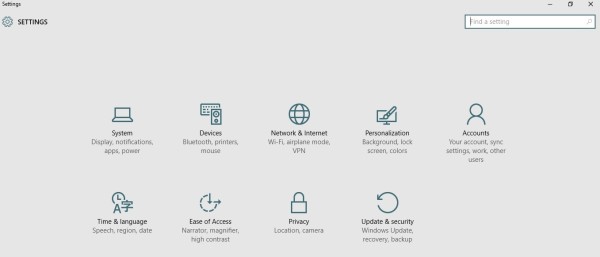
Die Option Update und Sicherheit wird geöffnet. Hier sehen Sie Optionen wie Windows Update, Aktivierung, Backup, Wiederherstellung und Windows Defender. Klicken Sie auf Recovery‘.

Dadurch wird das Windows Recovery-Einstellungen für Ihren PC geöffnet. Sie werden 3 Optionen sehen:
- Diesen PC zurücksetzen: Entfernen Sie alles und installieren Sie Windows neu. Dadurch wird Ihr PC auf die ursprünglichen Werkseinstellungen zurückgesetzt.
- Gehen Sie zurück zu Ihrer vorherigen Version von Windows: Dadurch wird Ihr bisheriges Windows wieder auf Ihren PC gebracht, ohne Ihre Dokumente und Dateien zu beeinträchtigen. Beachten Sie, dass Sie die
- Advanced Startup: Hier können Sie Ihre PC-Einstellungen über ein Windows Image oder eine USB/DVD ändern.
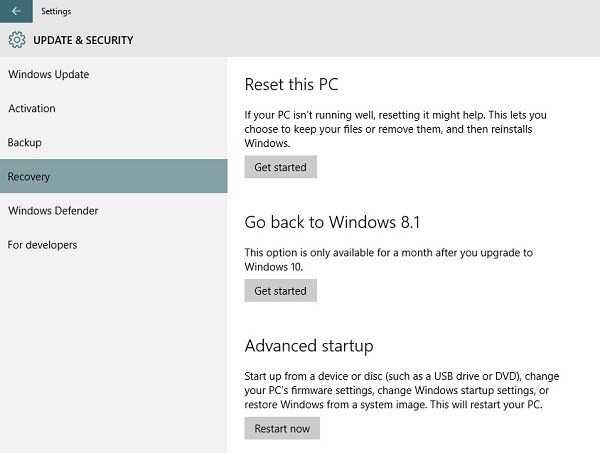
Klicken Sie auf ‘Zurück zur vorherigen Version von Windows‘. In diesem Fall sehen Sie Zurück zu Windows 8.1.
Microsoft fragt dann nach Ihrem Feedback und dem Grund für die Deinstallation von Windows 10.

Geben Sie Ihr Feedback und machen Sie weiter. Klicken Sie auf Weiter. Sie sehen den folgenden Bildschirm.
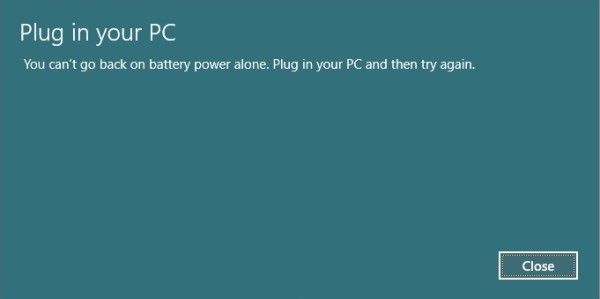
Stellen Sie sicher, dass Ihr PC angeschlossen ist, da der Rollback durch das Ausschalten unterbrochen werden kann. Klicken Sie auf die Schaltfläche Zurück zu Windows 8.1.
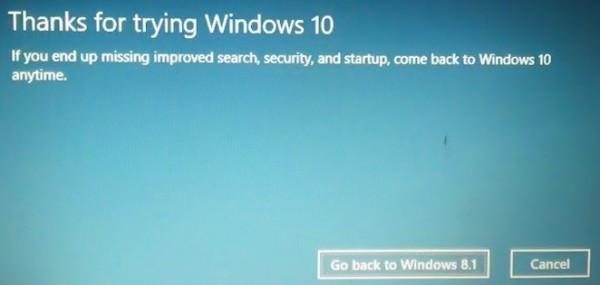 Es kann eine Weile dauern, bis Ihr System den Rollback verarbeitet und die Einstellungen Ihrer vorherigen Windows-Version gelesen hat. Lehnen Sie sich zurück und genießen Sie eine Tasse Kaffee. Beachten Sie die wichtige Warnung – Sie müssen Ihr Passwort, mit dem Sie sich bei Ihrer vorherigen Windows-Version angemeldet haben, kennen oder sich daran erinnern.
Es kann eine Weile dauern, bis Ihr System den Rollback verarbeitet und die Einstellungen Ihrer vorherigen Windows-Version gelesen hat. Lehnen Sie sich zurück und genießen Sie eine Tasse Kaffee. Beachten Sie die wichtige Warnung – Sie müssen Ihr Passwort, mit dem Sie sich bei Ihrer vorherigen Windows-Version angemeldet haben, kennen oder sich daran erinnern.
Sobald der Rollback-Vorgang abgeschlossen ist, wird Ihr PC automatisch in Ihre vorherige Version von Windows gebootet.
Sie können mit dieser Methode auch zu einem früheren Build von Windows 10 zurückkehren.
Rollback ist abhängig von der Verfügbarkeit des Ordners Windows.old & other, wenn Sie diesen löschen, wird Ihnen möglicherweise nicht die Option zum Rollback angeboten.
Sehen Sie dies, wenn Sie erhalten Wir bedauern, aber Sie können nicht zurückgehen. Die Dateien, die wir brauchen, um Sie zurückzubringen, wurden entfernt. Aber wenn Sie diesem Trick folgen, können Sie Windows 10 nach 30 Tagen zurücksetzen.
Auf einem meiner anderen Laptops habe ich meine bestehende Version von Windows 8.1 aktualisiert und bin am Ende etwas durcheinander geraten. Also entschied ich mich für eine saubere Installation von Windows 10 auf einer separaten Partition mit einem bootfähigen USB.
Sie können auch ein Downgrade von Windows 10 mit dem EaseUS System GoBack oder dem Windows 10 Rollback Utility durchführen.
Bonus Tipp: Erfahren Sie, wie Sie den Zeitraum für die Deinstallation eines Windows 10-Upgrades verlängern können.
Siehe auch:
- Entfernen oder Deinstallieren von Windows 10
- Wie man Windows 10 nach einer sauberen Installation auf Windows 8.1/7 herabstufen kann.
EMPFOHLEN: Klicken Sie hier, um Windows-Fehler zu beheben und die Systemleistung zu optimieren
